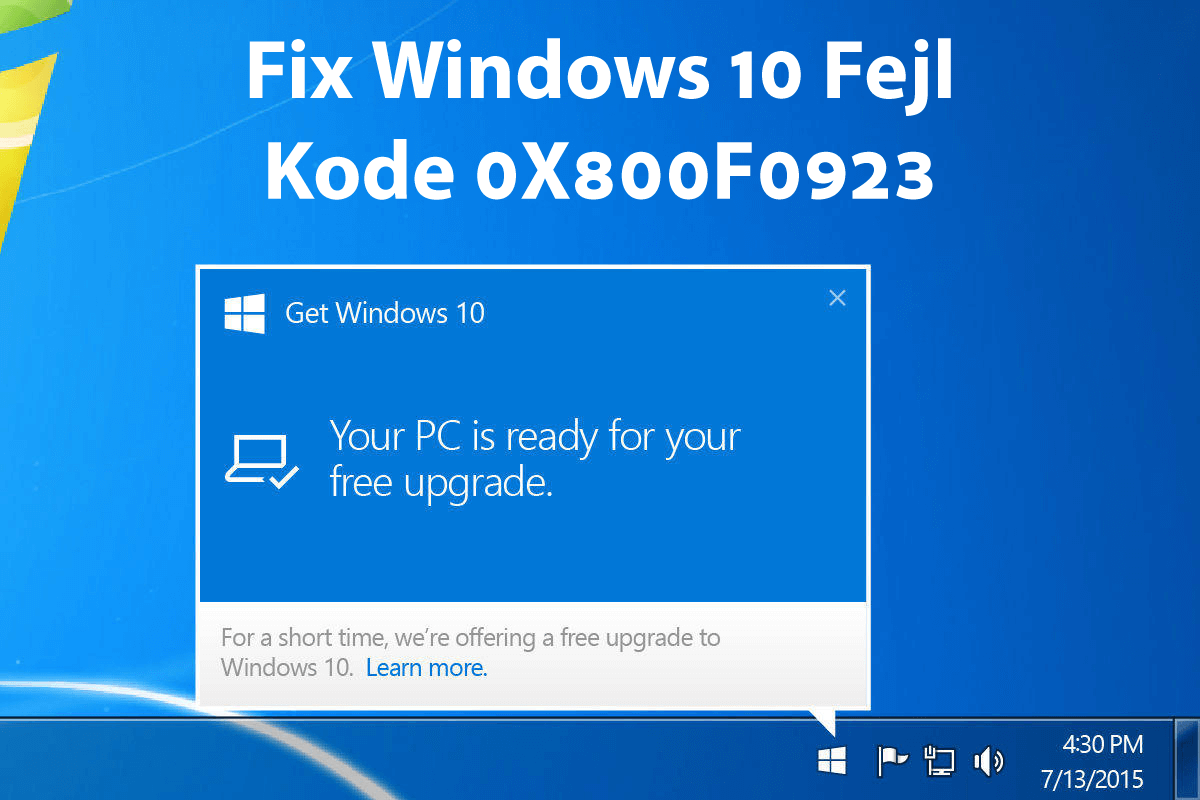Resumé: Mange brugere klager over Windows 10 opgraderings-fejlkode 0x800F0923. Hvis du også er en af dem, skal du ikke gå i panik. I denne artikel vil jeg give dig de bedst mulige og 100% arbejdsløsninger til at løse dette Windows-opgraderingsproblem.
Mange brugere har rapporteret, at de får en fejlkode 0x800F0923, når de prøver at opgradere deres ældre Windows-version (Windows 7/8 / 8.1) til Windows 10.
Denne fejl opstår også under opdatering af Windows 10-computeren og opgradering til den nyeste Windows 10-opdatering (Windows Creators Opdatering).
Når brugere forsøger at opdatere eller opgradere Windows 10-computeren, stoppede de ved 0x800F0923-fejlen. Denne fejl forhindrer dig i at downloade den nye opdatering.
Ifølge Microsofts ingeniører udløses denne fejl hovedsageligt på grund af inkompatible eller forældede enhedsdrivere. Derudover er der flere andre grunde til, at denne fejl vises.
Årsager til Windows 10-opgraderingsfejl 0x800F0923
Dette er nogle af de vigtigste faktorer, der er ansvarlige for 0x800F0923-fejlen i Windows 10-computeren:
- Forældede enhedsdrivere
- Computeren opfylder ikke minimumsspecifikationer for opgradering til Windows 10
- Ikke tilstrækkelig plads på harddisken
- Specifik driver, der forårsager fejlen 0x800F0923
- Tredjeparts antivirus forstyrrer Windows Opdatering-processen
Så dette er grundene til dette opgraderingsproblem i Windows 10. Hvis du også støder på dette problem på din computer, skal du ikke bekymre dig. Nu vil jeg liste ned løsninger til at rette Windows 10 opgraderings-fejlkode 0x800F0923.
Hvordan kan du rette fejl 0x800F0923 på Windows 10-computer?
Løsning 1: Kør Windows Opdatering-fejlfinding for at rette fejl 0x800F0923
Fejlkode 0x800F0923 er relateret til Windows-opdaterings- og opgraderingsproblemet. Derfor kan du rette det ved at køre Windows Opdatering-fejlfinding. Det er en af de forskellige Windows 10 indbyggede fejlfindingsprogrammer, der automatisk løser 0x800F0923-fejl på din computer.
Følg disse trin for at køre denne fejlfinding:
- Gå til Start-knappen -> ikonet Indstillinger
- Klik på opdatering og sikkerhed
- Vælg Fejlfinding i venstre panel i vinduet
- Klik nu på sektionen Windows Opdatering
- Klik på knappen Kør fejlfinding
- Følg instruktionerne på skærmen for at fuldføre processen, og vent til processen er afsluttet.
Når fejlfindingsprocessen er afsluttet, skal du genstarte din computer. Denne metode skal løse problemet, og Windows opgraderings / Opdatering-processen starter igen uden problemer.
Løsning 2: Kontroller din enhedskompatibilitet
Hvis du støder på 0x800F0923-fejlkoden, mens du opgraderer din computer til Windows 10 OS, skal du sørge for, at din enhed er kompatibel og opfylder minimale systemkrav.
Du kan klikke her for at kontrollere de minimale systemkrav til opgradering af din pc / tablet / laptop til Windows 10.
Løsning 3: Opdater enhedsdriver
Den største skyld i Windows 10 opgraderings-fejlkoden 0x800F0923 er forældede enhedsdrivere. Forældede enhedsdrivere skaber flere problemer under opdatering eller opgradering af din computer og kan også forhindre dig i at installere nye opdateringer.
Du kan dog nemt rette opgraderingsfejlkode 0x800F0923 ved at opdatere alle driverne på din computer. Du kan opdatere enhedsdrivere ved at besøge producentens websted.
Du kan også opdatere drivere manuelt. Og for at gøre det skal du følge disse instruktioner:
- Tryk på Windows + R-tasten sammen for at åbne dialogboksen Kør
- Skriv devmgmt.msc, og klik på knappen OK for at åbne vinduet Enhedshåndtering
- Klik på enhedskategorien for at udvide sektionen
- Højreklik på enhedens navn, og vælg Opdater driver
- Klik på Søg automatisk efter opdateret driversoftware, og den opdaterer automatisk din driver.
På samme måde skal du opdatere alle andre forældede enhedsdrivere på din computer.
Opdater enhedsdrivere automatisk:
At søge efter hver forældet driver og derefter opdatere det på egen hånd er et hårdt job. Og det er derfor, du har brug for et automatisk værktøj, der kan udføre denne opgave på dine vegne.
Jeg anbefaler dig at bruge et sikkert og testet automatisk værktøj – Driver Updater. Dette værktøj opdaterer ikke kun automatisk alle enhedsdrivere, men løser også driverrelaterede problemer på din computer.
Få Driver Updater at opdatere enhedsdrivere automatisk
Løsning 4: Afinstaller SPTD Driver til fejlfinding af Windows 10-fejl 0x800F0923
I så mange tilfælde kan en bestemt driver forårsage Windows 10-opgraderingsfejl 0x800F0923 og forhindrer brugere i at downloade de nyeste opdateringer.
Mange berørte brugere har nøjagtigt nævnt, at SPTD-driveren forårsager denne Windows 10-opgraderingsfejl. Derfor skal du afinstallere denne driver fra din computer for at rette 0x800F0923-fejl.
Følg disse trin for at afinstallere SPTD-driveren:
- Tryk på Windows + X-tasten sammen
- Klik på Enhedshåndtering
- Søg nu efter SPTD-driveren, og højreklik på den
- Vælg Afinstaller enhedsindstilling
- Nu vises en bekræftelsesdialogboks, klik på knappen Afinstaller
Efter fjernelse af SPTD-driveren skal du kontrollere, om Windows 10-fejlen 0x800F0923 er løst eller ej. Hvis ikke, så prøv den næste løsning.
Løsning 5: Deaktiver dit antivirusprogram for at løse opgradering af fejlkode 0x800F0923
Nogle gange interfererer tredjeparts antivirus med Windows-opdateringsprocessen og fører til 0x800F0923-fejl. For at rette Windows 10-opdateringsfejl 0x800F0923 skal du midlertidigt deaktivere dit antivirusprogram.
Hvis det bare ikke blev gjort dit job at deaktivere antivirusprogrammet, skal du afinstallere antivirusprogrammet fra din computer. Hvis dette trick fungerer for dig, betyder det, at det er tid til at skifte til et andet antivirusprogram.
Løsning 6: Ryd pladsen på harddisken
Du får muligvis fejlkode 0x800F0923 under opdatering eller opgradering af Windows 10-computeren, hvis harddisken på din computer er løbet tør for plads.
Kontroller derfor din harddiskplads og frigør diskplads. Du kan bruge Diskoprydning til at rense din diskplads. Det er et Windows-indbygget værktøj, der sletter midlertidige filer og uønskede data fra din computer.
Følg nedenstående instruktioner for at køre Diskoprydningsværktøjet:
- Skriv Diskoprydning i Windows-søgefeltet
- Klik på Diskoprydning
- Vælg nu det drev, du vil rense
- Klik på knappen OK
- Det scanner din disk for at vise dig, hvor meget plads du kan frigøre på det drev
- Vælg nu de filtyper, du vil slette
- Klik på knappen OK
Løsning 7: Download Windows 10-opdatering manuelt
Hvis du ikke kan installere Windows 10-opdateringen på grund af en 0x800F0923-fejlkode, skal du prøve at downloade opdateringer manuelt. Man kan nemt gøre dette ved at følge disse trin:
- Noter KB-nummeret på den opdatering, du vil downloade.
- Når du har fundet KB-nummeret, skal du gå til Microsofts Opdatering Catalog-websted og derefter søge efter det samme KB-nummer
- Nu får du en liste over opdateringer til forskellige arkitekturer. Sørg for at downloade opdateringen, der er kompatibel med din systemarkitektur.
- Efter download af opdateringen skal du installere den.
Denne metode skal løse fejlkoden 0x800F0923 på din Windows 10-computer.
Løsning 8: Nulstil Windows Opdatering-komponenterne
For at installere nye opdateringer er det nødvendigt, at Windows Opdatering og dets tjenester fungerer korrekt. Hvis der er et problem med disse tjenester, kan du muligvis støde på Windows 10-fejlkoden 0x800F0923.
Men dette problem kan løses let ved at nulstille Windows Opdatering-komponenterne. Du kan gøre dette ved at følge de givne trin:
- Gå til Windows-søgelinjen, og skriv cmd
- Højreklik på kommandoprompten, og vælg Kør som administrator
- Skriv følgende kommandoer i kommandoprompten, og tryk på Enter-tasten efter hver kommando:
net stop wuauserv
net stop cryptSvc
net stop bits
net stop msiserver
Ren C:\Windows\SoftwareDistribution SoftwareDistribution.old
Ren C:\Windows\System32\catroot2 Catroot2.old
net start wuauserv
net start cryptSvc
net start bits
net start msiserver
Efter udførelse af disse kommandoer, genstart computeren. Kontroller nu, om du kan opgradere eller opdatere Windows 10-computeren uden at få fejlkode 0x800F0923.
Nem løsning til løsning af Windows 10-fejlkode 0x800F0923
Finder du de ovennævnte løsninger vanskelige at udføre og ønsker en nem måde at rette 0x800F0923 Windows 10 fejlkode på? Så har jeg en løsning til dig, prøv PC Reparation Værktøjt.
Dette værktøj hjælper dig med at rette alle Windows Opdatering-relaterede fejl. Bortset fra det løser dette avancerede reparationsværktøj også DLL, BSOD, opgradering, registreringsdatabase, spilfejl, reparerer beskadigede filer, beskytter din computer mod vira og meget mere.
Frem for alt har dette værktøj mere at tilbyde dig. Det optimerer også din pc for at forbedre dens ydeevne og få den til at fungere som en ny.
Få PC Reparation Værktøj til at rette opgraderingsfejlkode 0x800F0923
Konklusion
Hold dit OS opdateret er meget afgørende for din computer og dens ydeevne. Mange af jer står dog over for en 0x800F0923-fejlkode, mens man opdaterer din Win 10-computer eller opgraderer til Windows 10.
Men i slutningen af denne artikel har du nok løsninger til at løse dette problem. Alt hvad du skal gøre er at følge alle de løsninger, jeg har nævnt i denne artikel.
Frem for alt har jeg også nævnt en automatisk løsning til at rette Windows 10-opgraderingsfejlkoden 0x800F0923. Hvis du ikke vil anvende disse manuelle løsninger, så prøv dette automatiske reparationsværktøj.
Jeg håber, du fandt denne artikel nyttig til at løse dette problem med Windows 10 opdatering / opgradering. Hvis du gennemgår et andet Windows Opdatering-problem, skal du tjekke vores kategori Windows Opdatering og Windows opgraderings for at løse disse problemer.
Hvis du har spørgsmål eller forslag, så kontakt os og fortæl os det på vores Facebook– og Twitter-side.
Hardeep has always been a Windows lover ever since she got her hands on her first Windows XP PC. She has always been enthusiastic about technological stuff, especially Artificial Intelligence (AI) computing. Before joining PC Error Fix, she worked as a freelancer and worked on numerous technical projects.